 anychart图表个人总结个人工作总结
anychart图表个人总结个人工作总结
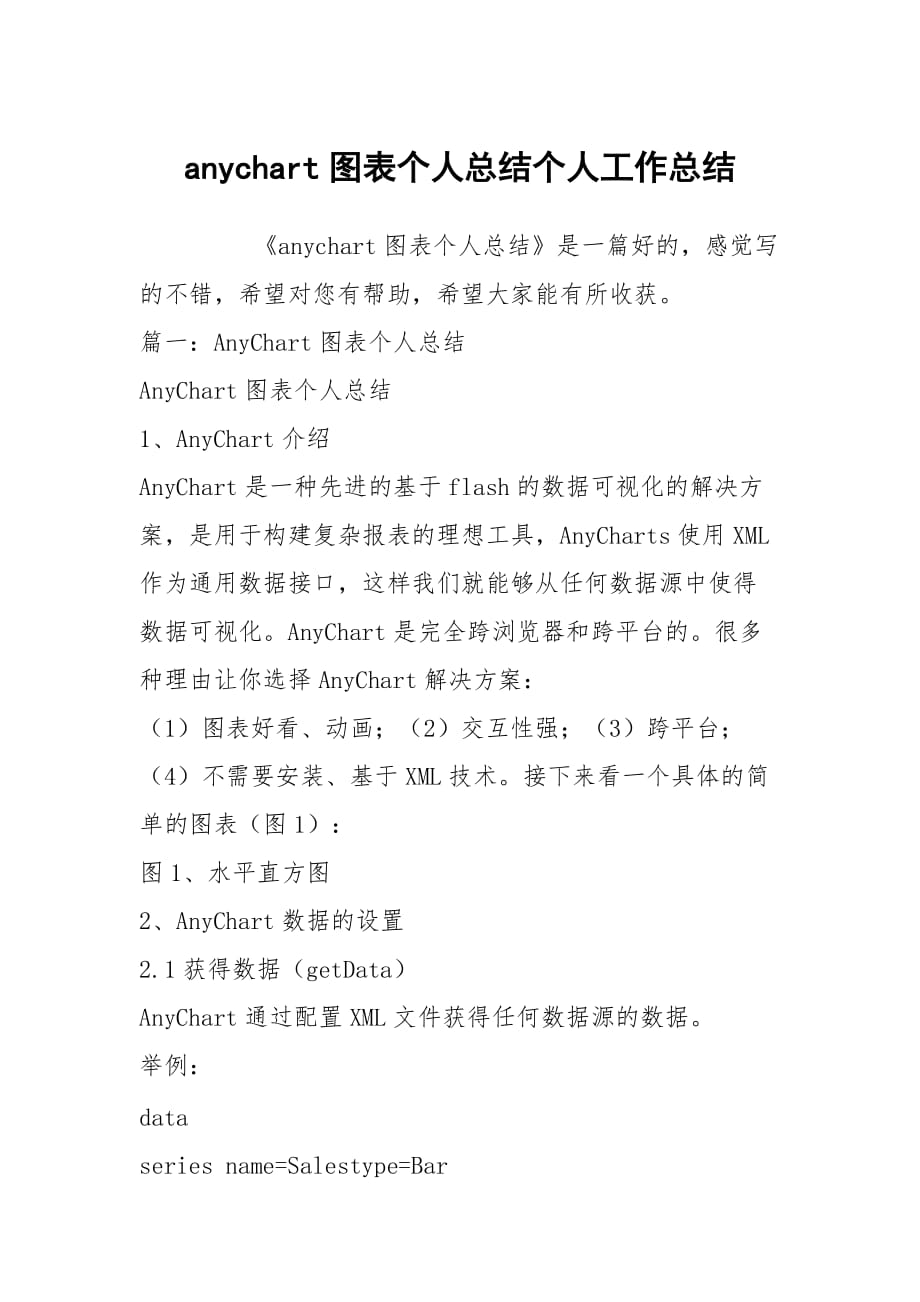


《anychart图表个人总结个人工作总结》由会员分享,可在线阅读,更多相关《anychart图表个人总结个人工作总结(12页珍藏版)》请在装配图网上搜索。
1、anychart图表个人总结个人工作总结anychart图表个人总结是一篇好的,感觉写的不错,希望对您有帮助,希望大家能有所收获。篇一:AnyChart图表个人总结AnyChart图表个人总结1、AnyChart介绍AnyChart是一种先进的基于flash的数据可视化的解决方案,是用于构建复杂报表的理想工具,AnyCharts使用XML作为通用数据接口,这样我们就能够从任何数据源中使得数据可视化。AnyChart是完全跨浏览器和跨平台的。很多种理由让你选择AnyChart解决方案:(1)图表好看、动画;(2)交互性强;(3)跨平台;(4)不需要安装、基于XML技术。接下来看一个具体的简单的图
2、表(图1):图1、水平直方图2、AnyChart数据的设置2.1获得数据(getData)AnyChart通过配置XML文件获得任何数据源的数据。举例:dataseries name=Salestype=Barpoint name=Johny=10000point name=Petery=18000point name=Maryy=9000series用来存数据的,series 单条数据。2.2用csv_datacsv数据:data_setscsv_data_set name=simpleDataSet!CDATAP1,174,5854,3242P2,197,4171,3171data_set
3、s使用这个数据:series name=Series 2type=Bardata_source=CSVcsv_data_mapping data_set=simpleDataSetfield column=0name=name csv_data_mappingDoughnut ChartTOP100气泡图有:Bubble Chart漏斗图和锥形图有:Funnelchartschart plot_type=CategorizedVerticaldata_plot_settings default_series_type=Areacharts轴(Axis)的设置:可设置轴的方向,是否倒置,最大值和
4、最小值。面积图可设置风格(Styles),标签,提示工具、用标记,用色彩调色板,用填充和填充调色板。思想汇报专题注意:轴的设置,风格设置,标签和提示工具,标记,色彩调色板,填充和填充调色板,后面距离说明。4.2 Bar Chart 和 Column Chart考虑用条形图时:(1)轴标签是长的;(2)表示的值是继续时间的。条形图和柱状图的主要区别是:条形图是水平的,柱状图是垂直方向的。条形图和柱状图:也是由轴和序列数据构成,轴也是一样的,建立一个他们,设置为: series name=Year type=Bar,设置type为Bar,水平的则为条形图,垂直的则为柱状图,具体的设置: chart
5、 plot_type=CategorizedHorizontal,其中plot_type设置值的不同,可设置水平和垂直的,CategorizedHorizontal和CategorizedVertical分别为水平和垂直的,同时也可以像面积图一样设置成:data_plot_settings default_series_type=Bary_axis气泡图同样能设置风格(Styles),标签,提示工具、用标记,用色彩调色板,用填充和填充调色板,轴。4.4 Cone Chart、Cylinder Chart 和 Pyramid Chart他们同样也是由两轴(一个数字轴,一个分类轴)和序列数据构成。
6、建立:设置series type=Barshape_type=Cone,其中shape_type为Cone、Cylinder、Pyramid,则分别为圆锥图、圆筒图和金字塔图。他们能设置3D的(参考条形图的设置),还能设置堆积图(下面再说明)。他们同样能设置风格(Styles),标签,提示工具、用标记,用色彩调色板,用填充和填充调色板,轴。4.5 Japanese Candlestick Chart和Open High Low Close (OHLC) Chart烛台图和高低图:同样两轴和序列数据。主要使用情况在股票的一些图中。建立:设置series name=ACMEtype=Candles
7、tick 则为烛台图,seriesname=ACMEtype=OHLC则为高低图。他们中point有几个属性:open,high,low,close。他们同样能设置风格(Styles),标签,提示工具、用标记,用色彩调色板,用填充和填充调色板,轴。4.6 Line Chart线条图:同样两轴和序列数据。建立:设置series name=Salestype=Line。其中type可设置两值:Line,Spline,StepLineForward和StepLineBackward。其中设置StepLineForward和StepLineBackward两者的区别是:图表的显示不同,下图中左边是St
8、epLineForward图,右边是StepLineBackward图,也就是StepLineForward图中线是从前往后连的线,StepLineBackward图中的线是从后往前连的线。同样,线条图也能设置风格(Styles),标签,提示工具、用标记,用色彩调色板,用填充和填充调色板,轴。4.7 Marker Chart标记图:两轴和序列数据建立:series name=Box officetype=Marker。同样,标记图也能设置风格(Styles),标签,提示工具、用标记,用色彩调色板,用填充和填充调色板,轴。篇二:软件常用图表控件总汇软件常用图表控件总汇数据可视化,图形化显示是当前
9、工业领域、商业领域、金融领域等不可或缺的元素,通常采用图表进行数据可视化展示,直观地显示数据、对比数据、分析数据,很多项目开发中都会需求到图表控件,这里简单介绍下各个开发平台下的常用图表控件。Flash类的图表:该类图表主要使用Flash Player作为载体,使用XML作为数据输入,优点是可以跨平台、跨浏览器,支持多种开发语言,快速上手且使用简单,支持多种类型的图表、仪表和地图,具备交互功能且可连接多种数据库1.AnyChart图表控件AnyChart控件是一款当前流行的数据可视化解决方案,使客户可以创建交互地、生动的图表和仪表、地图。该控件提供极好的视觉外观和配色方案能够使客户根据不同的需
10、求设计图表,AnyChart是一款跨浏览器的工具,可以被用于Web、Desktop和Mobile应用程序,AnyChart可运行于当前PC和Mac上所有主流的浏览器,如:Chrome,Safari,Firefox,Internet Explorer和Opera,并且可用于所有移动平台(Android (2.2+) 和 iOS (iPhone,iPad,iPod Touch).)上的主流浏览器,全面支持HTML5和SVG2.FusionCharts图表控件FusionCharts帮助开发人员创建动态的和交互式的图表应用程序,可用于PCs,Macs,iPads,iPhones和其他主流的移动驱动,
11、控件使用Flash和JavaScript(HTML5)来创建图表,使用XML或者JSON作为数据输入,支持ASP,ASP.NET,PHP,JSP,ColdFusion,Ruby onRails等脚本语言和多种数据库,支持多种图表类型、仪表和地图。.NET类图表该类图表主要是针对.NET平台设计,并不需要Flash Player等作为载体,可直接在WebForm和WinForm窗体上显示,控件提供了直连数据源接口,不需使用XML作为数据输入,可直接绑定各种数据源到控件,同样支持多种图表、仪表类型,具备各种交互功能,实时数据显示1.TeeChart for.NETTeeChart for.NET是
12、Steema软件公司的一款老牌图表控件,历经15年,已经被全球多个领域广泛使用,支持WPF,Silverlight,ASP.NET,Winform,SQL Reporting Services,Compact Framework 和Windows Phone 7等多种平台。提供了多种流行的2D和3D图表类型和仪表以及地图,内置多种金融和统计函数,完全的中文图表设计器,是当前.NET开发人员创建图表应用程序的首选。2.VisifireVisifire是一款强大的数据可视化图表控件,提供多种功能的图表和仪表,图表和仪表实时显示和更新,滚动和放大缩小,可以用于Silverlight和WPF平台下,支
13、持.Net 3.5 SP1以及4.0,全面兼容Windows Phone7,利用该控件开发人员可以在几分钟内就设计出强大的图表应用程序3.ComponentArt Gauges for Silverlight and WPF该控件是一款功能强大的交互性的仪表控件,包含了多种数字仪表控件,容易地进行KPI绑定,自定义指针,比列以及刻度,灵活的布局和动画显示,包含了圆型仪表、线性仪表、数字仪表、圆柱图、BulletGraphs、半饼图、温度计、组合仪表等,全面支持Visual Studio 设计时设计和Silverlight 4以及WPF44.Chart FXChart FX是一款.NET平台下功
14、能强大的图表控件,完全整合于Visual Studio 、,可同时用于WinForm和WebForm平台,控件提供了超过20多种的图表类型,多种交互功能和数据分析功能,强大的图表设计器和最终用户自定义功能,该控件被全球多家500强企业所使用,受到业界一致好评。Activex和COM类型:该类图表控件主要是运用于VC+和VB等开发平台1.TeeChart Pro ActiveX该控件也是Steema公司下的一款老牌的图表控件,可完全满足你的商业,科学,工程学及金融图表需求。它提供了多种2D及3D图表类型,33种数据及统计学函数供您选择,图表同时提供无限数量的坐标轴和17个常用图表工具控件。控件提
15、供的图表编辑器可以帮助开发人员快速地创建图表,图表提供的数据接口可以直接绑定多种数据源。2.ProEssentialsProEssentials图表控件可以为您的程序添加金融、科学、工程、商业图表,提供了多种2维和三维图表类型,可用于WinForm和WebForm,提供了大量接口,同时支持多种开发平台:Visual Studio.NET,VB6,VC6,ASP,Delphi等VCL和CLX类型的图表:该类图表主要是用于Delphi和C+ Builder 平台的1.TeeChart Pro VCLCLX 是一款功能强大的图表制作控件,提供了上百种2D和3D图表类型,43种数学的、统计的、金融的函
16、数,以及不限数量的坐标轴和22种调色板控件。并且还提供完整的源代码和丰富的帮助文档以及大量的事例JAVA类的图表控件:该类图表主要用于JAVA平台下1.Chart FX 7 for Java ServerChart FX 7 for Java Server是一款基于Java 1.5+构建的图表控件,支持多种图表类型,该控件使用框架独立的、基于AJAX的运行时UI,可对图表图像进行多种交互功能操作,当数据改变时自动更新图表而不需要整个页面刷新,支持JSF技术。控件提供的图表设计器可快速设计图表,增强最终用户界面,使最终用户利用控件提供的菜单、工具条对图表进行操作以及打印等。2.Chart FX
17、7 for Java DesktopChart FX 7 for Java Desktop是一款适用于Swing应用程序的图表控件,完全整合于NetBeans 和所有Eclipse-Based IDEs,可直接拖拉控件到开发环境里进行设计时配置,同样最终用户也可以根据控件运行时提供的菜单和工具条进行很多图表的自定义操作。控件提供了超过20+的图表类型,可通过API直接绑定图表到多种数据集篇三:anychart_个人学习笔记学习笔记:(转)1.Antchart 配置文件必须的结构:anychartchartschartdataseriespoint name=” y=”value”多个数据 na
18、me不能相同相同了只能出来一个 datachart_settingstitletext整个的titletitleaxesy_axestiltetexty轴的titletitletextx-axesaxeschartanychart2.一些属性的配置(四处找的)1.chart plot_type=CategorizedHorizontal使chart从Y轴开始展示:默认的是X轴 type=”CategorizedVertical”type=”CategorizedBySeriesVertical”表示按X轴的展示两个图表用以对比 type=”CategorizedBySeriesHorizont
19、al”表示按y轴的展示两个黑表用以对比 2.series name=Salestype=Area图表的展示形式默认的是 type=”Bar”3.title enabled=falsetextTitletitle在title里面加上 enabled=”false”表示不让title 显示默认是:true4.data_plot_settingsdefault_series_type=SplineArea当series里面没有设置图表type时就会用默认的3.图片的类型1.series name=Salestype=Bar图表的展示形式默认的是 type=”Bar”2.series name=Sal
20、estype=Area3.series name=Salestype=SplineArea轮廓更好看的区块图4.多个数据集,展示多个图表Attention:当有多个series的时候我们不需要在每个series上面加type 可以在data上面 1.data_plot_settingsdefault_series_type=Area就可以倒置图表 原图:加在y_axes下面倒置的效果加在x_axes下面倒置的效果Attention:注意他们的倒置效果7.图标最大值和最小值的设定一般默认anychart会根据我们给的值来设定最大值和最小值,但是我们也可以人为的手动设置最大值和最小值在y_axes下面加上scale minimum=0maximum=30000P这是篇好参考内容,涉及到图表、设置、数据、控件、提供、多种、调色板、一个等相关内容,希望大家能有所收获。
- 温馨提示:
1: 本站所有资源如无特殊说明,都需要本地电脑安装OFFICE2007和PDF阅读器。图纸软件为CAD,CAXA,PROE,UG,SolidWorks等.压缩文件请下载最新的WinRAR软件解压。
2: 本站的文档不包含任何第三方提供的附件图纸等,如果需要附件,请联系上传者。文件的所有权益归上传用户所有。
3.本站RAR压缩包中若带图纸,网页内容里面会有图纸预览,若没有图纸预览就没有图纸。
4. 未经权益所有人同意不得将文件中的内容挪作商业或盈利用途。
5. 装配图网仅提供信息存储空间,仅对用户上传内容的表现方式做保护处理,对用户上传分享的文档内容本身不做任何修改或编辑,并不能对任何下载内容负责。
6. 下载文件中如有侵权或不适当内容,请与我们联系,我们立即纠正。
7. 本站不保证下载资源的准确性、安全性和完整性, 同时也不承担用户因使用这些下载资源对自己和他人造成任何形式的伤害或损失。
